Come abilitare Flash su Google Chrome per alcuni specifici siti
Sono ancora molti i siti che usano il programma di Adobe per far visualizzare immagini e video. Ecco come fare per abilitare Flash su Chrome
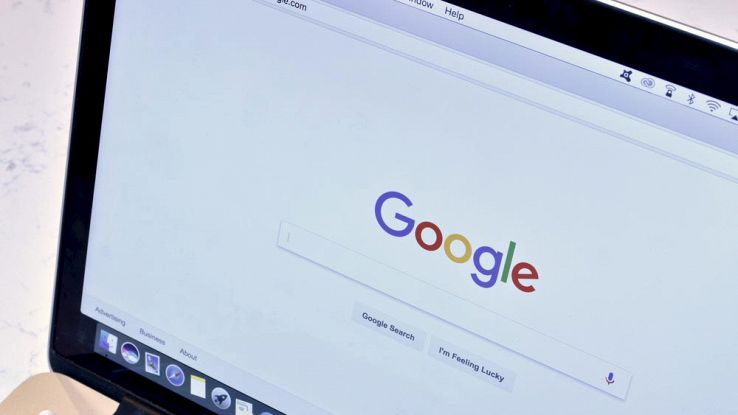
Ve ne sarete sicuramente accorti: Chrome, come ormai la maggior parte dei browser, disattiva in automatico Adobe Flash, un software gratuito, e ancora molto popolare, che consente la visualizzazione di immagini, video e altri contenuti multimediali. L’applicativo è finito spesso sotto tiro a causa delle continue falle di sicurezza scoperte.
Vulnerabilità che in alcuni casi sono state utilizzate dagli hacker per eseguire codici malevoli sui dispositivi degli utenti. Alcuni dei principali siti internet hanno così cominciato ad adottare il più sicuro linguaggio di programmazione HTML 5. Non tutti però. Ci sono molti webmaster che ancora utilizzano il vecchio e fragile plug-in. L’unico modo per visualizzare correttamente i contenuti di questi siti, quindi, è abilitare il software freeware. Come fare? La storia di scaricare direttamente dal sito del produttore il programma non funziona più. È necessario, infatti, mettere mani alle impostazioni di Chrome per attivare Flash quando ce n’è bisogno.
Come attivare Adobe Flash: primi passi
La prima azione da mettere in pratica, se vogliamo abilitare il software gratuito per alcuni specifici siti, è controllare le impostazioni di Flash su Chrome. Aprite una nuova scheda e digitate nella barra degli indirizzi la seguente stringa: chrome://flags. A questo punto dovrete verificare se la voce “Prediligi HTML rispetto a Flash” sia impostata su “Predefinito”. Non toccate assolutamente nulla. Come suggerisce Chrome, ogni cambiamento è “a tuo rischio e pericolo”. Ora è arrivato il momento di verificare se la versione installata di Flash è l’ultima. Per far ciò, è necessario aprire ancora una nuova tab, inserire chrome://components/ e premere invio.
Entrate su Impostazioni Contenuti
Dopo queste azioni preliminari, è arrivato il momento di abilitare il programma per la visualizzazione di contenuti multimediali. Aprite le impostazioni di Chrome (cliccate sull’icona a forma di tre puntini in alto a destra). Ora entrate in “Mostra impostazioni avanzate” e premete su “Impostazioni contenuti” (lo trovate in “Privacy”). Verificate che in “Flash” la voce “Chiedi prima di consentire ai siti di eseguire Flash” sia attiva. Mai abilitare la prima opzione: i rischi per la sicurezza informatica sono molto alti.
Cliccate su Gestisti Eccezioni
A questo punto manca solo un passo per abilitare Flash per alcuni specifici siti. Sempre restando in “Impostazioni contenuti”, sotto l’opzione “Flash” premiamo su “Gestisci Eccezioni”. Qui troverete una finestra pop-up dove potrete inserire l’URL del sito per cui Chrome volete che esegua Flash. Premete su fine e il gioco è fatto. Da questo momento il browser di Google non bloccherà più il programma di Adobe per il website selezionato.

























